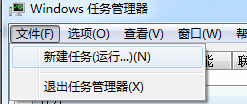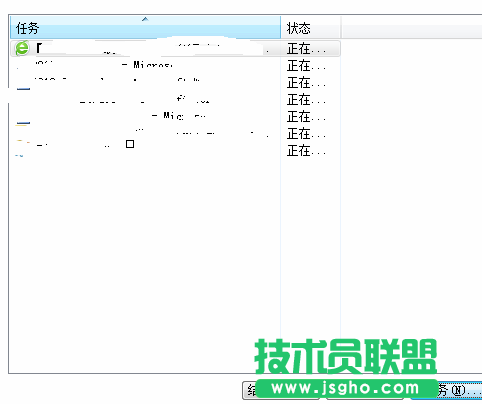技术员联盟:windows电脑系统怎么添加任务和结束任务?
来源:技术员联盟┆发布时间:2018-04-24 21:34┆点击:
windows
电脑系统中,有一个最为重要的功能,就是windows任务管理器的功能,此功能能够让我们去管理windows的各个人物,可以进行任务的添加、关闭,如下图所示:
windows任务管理器,可以通过左上角的“文件”,来进行任务的添加,如上图所示,直接点击文件,弹出新建任务,然后点击新建任务,即可弹出新建任务的对话框,输入任务名称,之后点击确定,就可以新建一个任务,但这个任务必须是可用的才行。
而想要结束任务的话,可以直接点击右下角的“结束任务”的命令按钮,即可结束一个任务,前提是要首先选择这个任务,如下图所示:
上面就是新建和结束任务的方法,当然,在win7
电脑系统中,也有可能会遇到这样的问题,那就是:当打开任务栏的时候,无法看到文件等菜单按钮,此时,就没有办法新建任务了吗?请看下图:
如上图,最上方没有菜单栏,看上去没办法新建任务,其实,可以通过右下角的“新任务”来创建任务,非常简单。
事实上,出现这种光秃秃没有任何菜单按钮的情况,是因为任务管理器处于一种简洁模式,原因是,在正常模式下,双击了边框空白处,所导致的,而想要恢复,只需要双击任务管理器的边框空白处,就能够将任务栏变成默认的样式,有助于我们的正常使用windows的任务管理器。
本文链接:
http://www.jsgho.net/help/win7/26584.html